Sorgu tanılama
Sorgu Tanılama ile Power BI Desktop'ta yazma ve yenileme zamanında Power Query'nin ne yaptığını daha iyi anlayabilirsiniz. Gelecekte bu özelliğin kapsamını genişletecek olsak da, tam yenilemeler sırasında bu özelliği kullanma becerisi de dahil olmak üzere, şu anda ne tür sorgular yaydığınızı, yenileme yazma sırasında hangi yavaşlamalarla karşılaşabileceğinizi ve ne tür arka plan olaylarının gerçekleştiğini anlamak için bu özelliği kullanabilirsiniz.
Sorgu Tanılama'yı kullanmak için Power Query düzenleyicisi şeridindeki Araçlar sekmesine gidin.
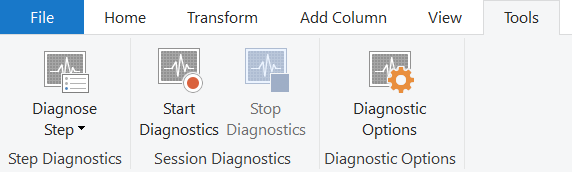
Varsayılan olarak, Sorgu Tanılama için yönetim haklarının çalıştırılması gerekebilir (BT ilkesine bağlı olarak). Sorgu Tanılama'yı çalıştıramadığınızı fark ederseniz Power BI seçenekleri sayfasını açın ve Tanılama sekmesinde Sorgu Düzenleyicisi'de etkinleştir'i seçin (yönetici olarak çalıştırılması gerekmez). Bu seçim, Power Query düzenleyicisi yerine Power BI'da tam yenileme yaparken tanılamaları izleyebilmenizi kısıtlar, ancak önizleme, yazma vb. sırasında bunu kullanmaya devam edebilmenizi sağlar.
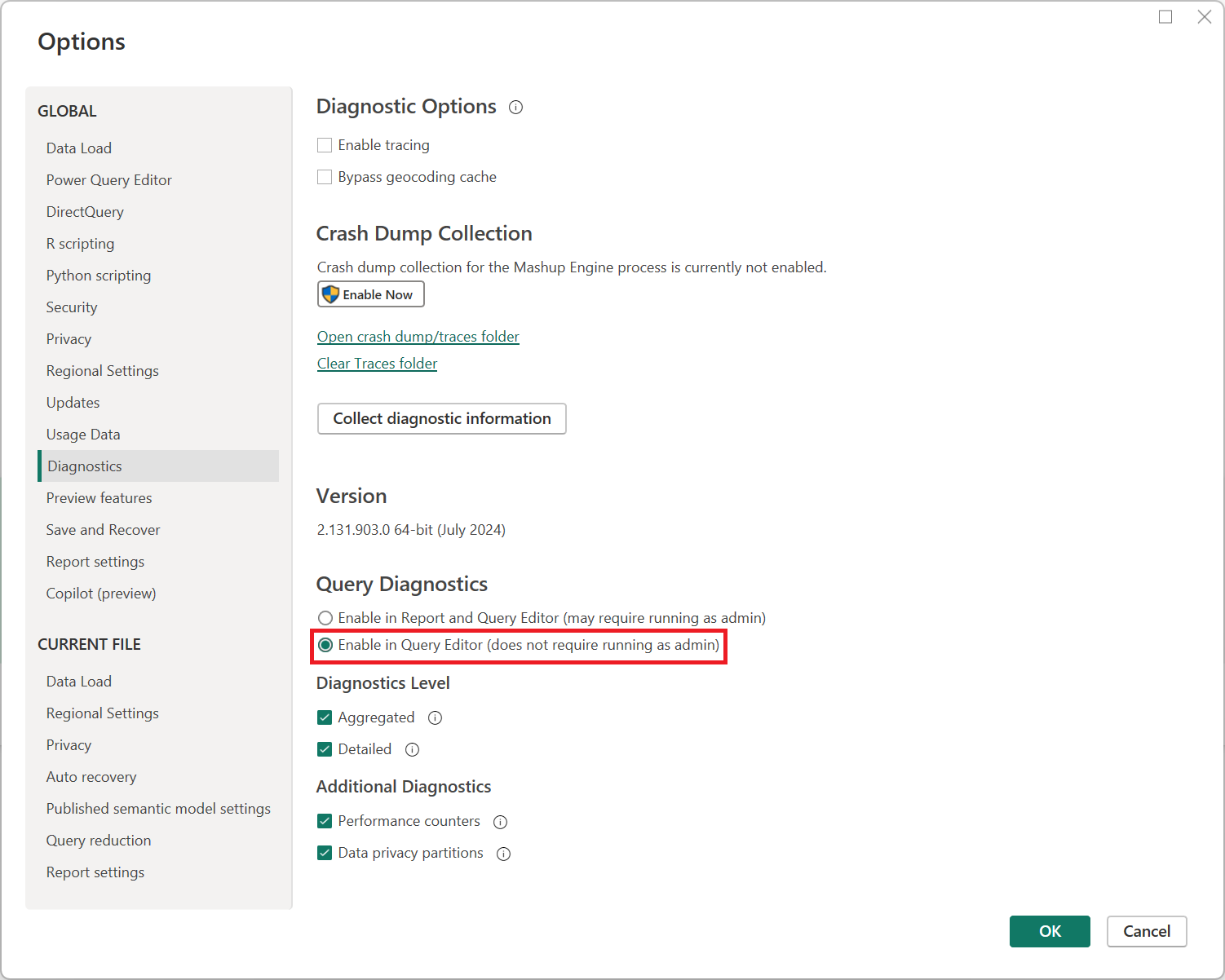
Tanılamayı her başlattığınızda, Power Query neden olduğunuz değerlendirmeleri izlemeye başlar. Çoğu kullanıcının düşündüğü değerlendirme, yenileme tuşuna bastığınızda veya verileri ilk kez aldığınızda yapılır, ancak bağlayıcıya bağlı olarak değerlendirmelere neden olabilecek birçok eylem vardır. Örneğin, SQL bağlayıcısıyla, filtre uygulamak için bir değer listesi aldığınızda, bu da bir değerlendirmeyi başlatacak, ancak bir kullanıcı sorgusuyla ilişkilendirilmez ve bu tanılamada gösterilir. Sistem tarafından oluşturulan diğer sorgular gezgin veya veri alma deneyimini içerebilir.
Tanılama Adımı'na bastığınızda, Power Query yalnızca baktığınız adımın özel bir değerlendirmesini çalıştırır. Ardından, sorgudaki diğer adımların tanılamalarını göstermeden bu adıma ilişkin tanılamaları gösterir. Bu, soruna dar bir görünüm almayı çok daha kolay hale getirebilir.
Tanılamayı Başlat'tan tüm izlemeleri kaydedecekseniz Tanılamayı durdur'a basmanız önemlidir. Tanılamanın durdurulması, altyapının kaydedilen izlemeleri toplamasına ve bunları uygun çıkışta ayrıştırmasına olanak tanır. Bu adım olmadan izlemelerinizi kaybedersiniz.
Tanılama türleri
Şu anda üç tür tanılama sağlıyoruz ve bunlardan biri iki ayrıntı düzeyine sahiptir.
Bu tanılamalardan ilki, ayrıntılı bir görünüme ve özetlenmiş bir görünüme sahip olan birincil tanılamalardır. Özetlenmiş görünüm, sorgunuzda zamanın nereye harcandığı konusunda size anında bir içgörü kazandırmayı amaçlır. Ayrıntılı görünüm, satır satır çok daha derindir ve genel olarak yalnızca güçlü kullanıcıların ciddi tanılaması için gereklidir.
Bu görünümde, Veri Kaynağı Sorgusu sütunu gibi bazı özellikler şu anda yalnızca belirli bağlayıcılarda kullanılabilir. Gelecekte bu kapsamın kapsamını genişletmek için çalışacağız.
Veri gizliliği bölümleri, veri gizliliği için kullanılan mantıksal bölümleri daha iyi anlamanıza olanak sağlar.
Not
Power Query, doğrudan tetiklememiş olabileceğiniz değerlendirmeler gerçekleştirebilir. Bu değerlendirmelerden bazıları, sorgularımızı en iyi duruma getirebilmemiz veya daha iyi bir kullanıcı deneyimi sunabilmemiz için meta verileri almak için gerçekleştirilir (örneğin, Satırları Filtrele deneyiminde görüntülenen bir sütundaki ayrı değerlerin listesini alma). Diğerleri bağlayıcının paralel değerlendirmeleri nasıl işlediğiyle ilgili olabilir. Aynı zamanda, sorgu tanılamanızda anlamlı olmadığına inandığınız yinelenen sorgular görürseniz, normal destek kanalları aracılığıyla size ulaşmaktan çekinmeyin; geri bildiriminiz ürünümüzü nasıl geliştirdiğimizdir.
Özetlenmiş ve ayrıntılı görünüm karşılaştırması
Sorgu tanılaması iki görünüm sağlar: özetlenmiş ve ayrıntılı. Özetlenmiş görünüm, birden çok ilişkili işlemi tek bir işlemde "daraltır". Bu işlemde, her işlem tarafından toplanan ayrıntılar birleştirilir ve özel kullanım süreleri toplanır. Bu işlemin bir parçası olarak hiçbir bilgi kaybolmaz.
Özetlenmiş görünüm, kolay üst düzey gözden geçirme için değerlendirme sırasında nelerin oluştuğuna genel bir bakış sağlar. Belirli bir işlem için daha fazla döküm isteniyorsa, kullanıcı grup kimliğine bakabilir ve ayrıntılı görünümde gruplandırılan ilgili işlemleri görüntüleyebilir.
Birden çok değerlendirmeyi açıklama
Power Query düzenleyicisinde yenileme yaparken, size akıcı bir kullanıcı deneyimi sunmak için arka planda çok şey yapılır. Örneğin, Önizlemeyi Yenile'yi kullandığınızda, değerlendirici verilen her Sorgunun son adımını yürütür. Ancak arka planda sıralı olarak n-1 adımları, n-2, adımlar vb. çalıştırır, böylece adımlarınıza geri dönerseniz zaten kullanılabilir durumda olur.
Daha yüksek performans sağlamak için, şu anda bazı önbelleğe alma işlemleri gerçekleştirilir ve bu sayede adımlara geri dönerken son sorgu planının her bölümünü yeniden çalıştırması gerekmez. Bu önbelleğe alma normal yazma için yararlı olsa da, önbelleğe alınan verileri çeken sonraki değerlendirmeler nedeniyle her zaman doğru adım karşılaştırma bilgilerini almayacağınız anlamına gelir.
Tanılama şeması
Id
Bir kaydın sonuçlarını analiz ederken, Özel Kullanım Süresi % gibi sütunların anlamlı olması için kayıt oturumunu kimliğe göre filtrelemek önemlidir.
Kimlik bileşik bir tanımlayıcıdır. Biri noktadan önce, diğeri sonra olmak üzere iki sayıdan oluşur. İlk sayı, tek bir kullanıcı eyleminden kaynaklanan tüm değerlendirmeler için aynıdır. Başka bir deyişle, yenile'ye iki kez basarsanız, nokta önünde iki farklı sayı olur ve alınan her kullanıcı etkinliği için bir sayı olur. Bu numaralandırma, belirli bir tanılama kaydı için sıralı olarak yapılır.
İkinci sayı, altyapı tarafından yapılan bir değerlendirmeyi temsil eder. Bu sayı, değerlendirmenin kuyruğa alındığı işlemin ömrü boyunca sıralı olur. Birden çok tanılama kayıt oturumu çalıştırırsanız, bu sayı farklı oturumlarda büyümeye devam eder.
Özetlemek gerekirse, kayda başlarsanız değerlendirmeye bir kez basın ve kaydı durdurun, tanılamanızda birkaç kimlik olur. Ancak tek bir eylem yaptığınız için hepsi 1.1, 1.2, 1.3 vb. olacaktır.
activityId ve evaluationId değerlerinin noktayla ayrılmış birleşimi, tek bir kayıt oturumunun değerlendirmesi için benzersiz bir tanımlayıcı sağlar.
Sorgu
Power Query düzenleyicisinin sol tarafındaki bölmedeki Sorgunun adı.
Adım
Power Query düzenleyicisinin sağ bölmesindeki Adım'ın adı. Filtre açılan listesi gibi şeyler, adımı yenilemeseniz bile genellikle filtrelediğiniz adımla ilişkilendirir.
Kategori
İşlemin kategorisi.
Veri kaynağı türü
Bu size SQL veya Oracle gibi ne tür bir veri kaynağına eriştiğinizi bildirir.
İşlem
Gerçek işlem gerçekleştiriliyor. Bu işlem değerlendirici çalışmasını, bağlantıları açmayı, veri kaynağına sorgu göndermeyi ve daha birçok işlemi içerebilir.
Başlangıç zamanı
İşlemin başladığı saat.
Bitiş saati
İşlemin sona erme zamanı.
Özel kullanım süresi (%)
Bir olayın Özel Kullanım Süresi sütunu, olayın etkin olduğu süredir. Bu, bir olayın Başlangıç Saati sütunundaki ve Bitiş Saati sütunundaki değerlerin çıkarılmasından kaynaklanan "süre" değeriyle karşıttır. Bu "süre" değeri, olayın ne zaman başladığı ve ne zaman sona erdiği arasında geçen toplam süreyi temsil eder. Bu süre, olayın askıya alınmış veya etkin olmayan durumda olduğu ve başka bir olayın kaynakları tükettiği zamanları içerebilir.
Özel kullanım süresi % değeri, Kimlik sütunuyla gösterildiği gibi belirli bir değerlendirmede yaklaşık %100'e kadar eklenir. Örneğin, 1.x kimliğine sahip satırlara filtre eklerseniz, Özel Kullanım Süresi yüzdeleri yaklaşık %100'e kadar toplanmasını sağlar. Belirli bir tanılama tablosundaki tüm satırların Özel Kullanım Süresi % değerlerini topladığınızda bu durum geçerli değildir.
Özel kullanım süresi
Özel kullanım süresinin %yerine mutlak süresi. Değerlendirmenin toplam süresi (özel kullanım süresi + olayın etkin olmadığı süre) iki yoldan biriyle hesaplanabilir:
"Değerlendirme" adlı işlemi bulun. Bitiş Saati ile Başlangıç Saati arasındaki fark, bir olayın toplam süresiyle sonuç alır.
Bir olaydaki tüm işlemlerin en düşük başlangıç zamanını maksimum bitiş zamanından çıkarın. Bir olay için toplanan bilgilerin toplam süreyi hesaba katmaması durumunda, bu zaman aralığını hesaba katmak için "Boşlukları İzle" adlı bir işlem oluşturulduğunu unutmayın.
Kaynak
Veriler için eriştiğiniz kaynak. Bu kaynağın tam biçimi veri kaynağına bağlıdır.
Veri kaynağı sorgusu
Power Query, arka uç veri kaynağında sorgunun mümkün olduğunca çok bölümünü çalıştırma eylemi olan katlama adlı bir işlem yapar. Etkin durumdaki Doğrudan Sorgu modunda (Power Query üzerinden), yalnızca katlayan dönüşümler çalışır. İçeri aktarma modunda katlanamaz dönüşümler bunun yerine yerel olarak çalıştırılır.
Veri Kaynağı Sorgusu sütunu, arka uç veri kaynağına gönderilen sorguyu veya HTTP isteğini/yanıtını görmenizi sağlar. Sorgunuzu düzenleyicide yazarken birçok Veri Kaynağı Sorgusu gönderilir. Bunlardan bazıları önizlemeyi işlemek için gerçek son Veri Kaynağı Sorgusudur, ancak diğerleri veri profili oluşturma, filtre açılan menüleri, birleştirmeler hakkında bilgi, şemalar için meta verileri alma ve diğer küçük sorgular için olabilir.
Genel olarak, ilgilenmeniz gereken belirli nedenler olmadığı sürece, gösterilen Veri Kaynağı Sorgularının sayısıyla ilgilenmemeniz gerekir. Bunun yerine, doğru içeriğin alındığından emin olmaya odaklanmalısınız. Bu sütun, Power Query değerlendirmesinin tamamen katlanmış olup olmadığını belirlemeye de yardımcı olabilir.
Ek bilgiler
Bağlayıcılarımız tarafından alınan birçok bilgi var. Çoğu düzensizdir ve standart sütun hiyerarşisine uygun değildir. Bu bilgiler, ek bilgi sütunundaki bir kayda eklenir. Özel bağlayıcılardan günlüğe kaydedilen bilgiler de burada görünür.
Satır sayısı
Veri Kaynağı Sorgusu tarafından döndürülen satır sayısı. Tüm bağlayıcılarda etkinleştirilmedi.
İçerik uzunluğu
YAYGıN olarak tanımlandığı gibi HTTP İstekleri tarafından döndürülen içerik uzunluğu. Bu, tüm bağlayıcılarda etkinleştirilmez ve öbekler halinde istekleri alan bağlayıcılar için doğru olmaz.
Kullanıcı sorgusu mu
Kullanıcı tarafından yazılan ve sol bölmede bulunan bir sorgu olup olmadığını veya başka bir kullanıcı eylemi tarafından oluşturulup oluşturulmadığını gösteren Boole değeri. Diğer kullanıcı eylemleri, veri alma deneyiminde filtre seçimi veya gezgin kullanma gibi öğeleri içerebilir.
Yol
Yol, tek bir değerlendirmedeki tüm işlemler için bir aralık ağacının parçası olarak görüntülendiğinde işlemin göreli yolunu temsil eder. Ağacın en üstünde (kök), "0" yolu ile Değerlendirme adlı tek bir işlem vardır. Bu değerlendirmenin başlangıç saati, bir bütün olarak bu değerlendirmenin başlangıcına karşılık gelir. Bu değerlendirmenin bitiş saati, değerlendirmenin tamamının ne zaman bittiğini gösterir. Bu üst düzey işlemin tek amacı ağacın kökü olarak görev yapmak olduğundan özel kullanım süresi 0'dır.
Kökten diğer işlemler dalı. Örneğin, bir işlemin yolu "0/1/5" olabilir. Bu yol şu şekilde anlaşılır:
- 0: ağaç kökü
- 1: geçerli işlemin üst öğesi
- 5: geçerli işlemin dizini
"0/1/5" işleminin bir alt düğümü olabilir. Bu durumda, yolun "1/0/5/8" biçiminde ve 8 alt düğümün dizinini temsil eder.
Grup Kimliği
İki (veya daha fazla) işlemin birleştirilmesi, ayrıntı kaybına yol açarsa gerçekleşmez. Gruplandırma, değerlendirme sırasında yürütülen yaklaşık "komutlar" için tasarlanmıştır. Ayrıntılı görünümde, birden çok işlem Özet görünümünde toplanan gruplara karşılık gelen bir Grup Kimliğini paylaşır.
Çoğu sütunda olduğu gibi, grup kimliği yalnızca kimlik sütununa göre filtrelendiği gibi belirli bir değerlendirmeyle ilgilidir.
Veri gizliliği bölümleri şeması
Id
Diğer sorgu tanılama sonuçlarının kimliğiyle aynıdır. Tamsayı bölümü tek bir etkinlik kimliğini, kesirli bölüm ise tek bir değerlendirmeyi temsil eder.
Bölüm anahtarı
Güvenlik duvarı bölümü olarak kullanılan Sorgu/Adıma karşılık gelir.
Güvenlik duvarı grubu
Bölümün gizlilik düzeyiyle ilgili ayrıntılar da dahil olmak üzere bu bölümün neden ayrı olarak değerlendirilmesi gerektiğini açıklayan kategorilere ayırma.
Erişilen kaynaklar
Bu bölüm tarafından erişilen tüm kaynakların kaynak yollarının listesi ve genel olarak bir veri kaynağını benzersiz olarak tanımlar.
Bölüm girişleri
Geçerli bölümün bağımlı olduğu bölüm anahtarlarının listesi (bu liste grafik oluşturmak için kullanılabilir).
Expression
Bölümün sorgusunun/adımının üzerinde değerlendirilen ifade. Bazı durumlarda sorgu/adımla çakışır.
Başlangıç zamanı
Bu bölüm için değerlendirmenin başladığı zaman.
Bitiş saati
Bu bölüm için değerlendirmenin sona erme zamanı.
Süre
Bitiş Saati eksi Başlangıç Saati'nden türetilen bir değer.
Özel kullanım süresi
Bölümlerin tek bir iş parçacığında yürütülebileceği varsayılırsa, özel kullanım süresi bu bölüme atfedilebilen "gerçek" süredir.
Özel kullanım süresi %
Yüzde olarak özel kullanım süresi.
Tanılama
Bu sütun yalnızca sorgu tanılaması "Toplanmış" veya "Ayrıntılı" da yakalandığında görünür ve kullanıcının iki tanılama çıkışı arasında karşılık gelmelerine olanak tanır.
Performans sayaçları şeması
Performans sayaçlarını çalıştırdığınızda, her yarım saniyede bir Power Query kaynak kullanımının anlık görüntüsünü alır. Bu anlık görüntü çok hızlı sorgular için kullanışlı değildir, ancak çok daha fazla kaynak kullanan sorgular için yararlı olabilir.
İşlemci süresi yüzdesi
Sorguda işlemciler tarafından harcanan zaman yüzdesi. Birden çok işlemci nedeniyle bu yüzde %100'ün üzerine çıkabilir.
Toplam işlemci süresi
Sorguda harcanan işlemci süresinin toplam süresi.
Saniye başına GÇ veri baytları
Veri kaynağından alınan ve saniye başına bayt cinsinden ifade edilen verilerin aktarım hızı.
İşleme (bayt)
Değerlendirme tarafından ayrılmış sanal bellek miktarı.
Çalışma kümesi (bayt)
Değerlendirme tarafından ayrılan bellek miktarı.
Ek okuma
Çeşitli kullanım örneklerinde tanılama kaydetme
Kayıtlı izlemelerinizi okuma ve görselleştirme hakkında daha fazla bilgi
Sorgu Tanılama'yı kullanarak hangi sorgu işlemlerinin katladığını anlama
Geri Bildirim
Çok yakında: 2024 boyunca, içerik için geri bildirim mekanizması olarak GitHub Sorunları’nı kullanımdan kaldıracak ve yeni bir geri bildirim sistemiyle değiştireceğiz. Daha fazla bilgi için bkz. https://aka.ms/ContentUserFeedback.
Gönderin ve geri bildirimi görüntüleyin